Verwenden Sie den Abschnitt Mail, Kontakte, Kalender Ihres iPhones der Einstellungen-App, um neue E-Mail-Konten einzurichten und bestehende zu Ihrem Gerät hinzuzufügen, einschließlich Ihres BellSouth-E-Mail-Kontos. Sobald Sie es hinzugefügt haben, können Sie Mail oder eine beliebige E-Mail-App eines Drittanbieters verwenden, um E-Mails von Ihrem BellSouth-Konto zu senden und zu empfangen.
Richten Sie Ihre BellSouth-E-Mail ein
Schritt 1
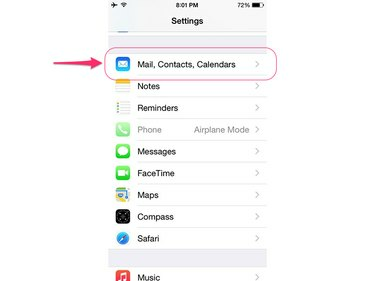
Bildnachweis: Bild mit freundlicher Genehmigung von Apple
Starten Sie die Einstellungen-App auf Ihrem iPhone und wählen Sie Mail, Kontakte, Kalender.
Video des Tages
Schritt 2

Bildnachweis: Bild mit freundlicher Genehmigung von Apple
Berühren Konten hinzufügen unter der Rubrik Konten.
Schritt 3
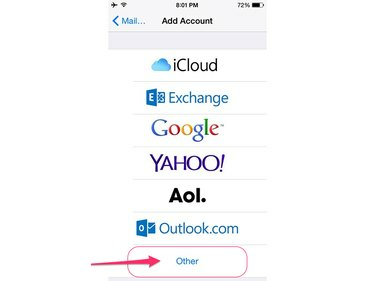
Bildnachweis: Bild mit freundlicher Genehmigung von Apple
Wählen Andere als Ihr Kontotyp.
Schritt 4
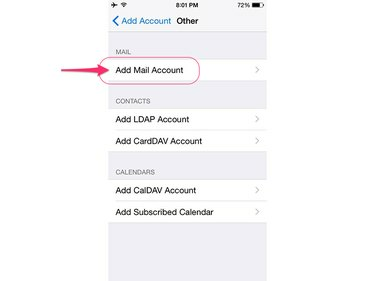
Bildnachweis: Bild mit freundlicher Genehmigung von Apple
Klopfen E-Mail-Konto hinzufügen.
Schritt 5

Bildnachweis: Bild mit freundlicher Genehmigung von Apple
Geben Sie Ihren Namen, die vollständige BellSouth-E-Mail-Adresse und das zugehörige Passwort in die dafür vorgesehenen Felder ein.
Spitze
Der Name, den Sie hier eingeben, ist der Name, den die Leute sehen, wenn sie E-Mails von Ihnen erhalten.
Schritt 6
Geben Sie die BellSouth-Mailserverdetails in die dafür vorgesehenen Felder ein. BellSouth gehört AT&T, weshalb es die Mailserver von AT&T verwendet.

Bildnachweis: Bild mit freundlicher Genehmigung von Apple
Im Eingehender Mailserver Abschnitt, eingeben inbound.att.net im Feld Hostname und [email protected] Ersetzen Sie im Feld Benutzername "CustomerID" durch Ihre BellSouth-Kundennummer. Geben Sie Ihr Kontopasswort in das Feld Passwort ein.

Bildnachweis: Bild mit freundlicher Genehmigung von Apple
Im Postausgangsserver Abschnitt, eingeben smtp.mail.att.net im Feld Hostname und [email protected] im Feld Benutzername ein und ersetzen Sie dabei erneut "CustomerID" durch Ihre BellSouth-Kundennummer. Geben Sie Ihr Kontopasswort in das Feld Passwort ein.
Schritt 7
Klopfen Nächste damit Ihr iPhone überprüft, ob Ihre Einstellungen funktionieren.
Passen Sie Ihre E-Mail-Einstellungen an
Wenn Sie mit der Einrichtung Ihres BellSouth-E-Mail-Kontos fertig sind, nehmen Sie sich ein paar Minuten Zeit, um zu konfigurieren, wie die Mail-App Nachrichten sendet und empfängt. Öffnen Sie die App Einstellungen, berühren Sie Mail, Kontakte, Kalender und tippen Sie unter der Überschrift Konten auf Ihr BellSouth-E-Mail-Konto. Auf dem folgenden Bildschirm können Sie eine Reihe von Einstellungen konfigurieren, einschließlich der Häufigkeit, mit der Ihr iPhone nach neuen E-Mails sucht, und wie weit Sie E-Mail-Nachrichten vom Server zurück synchronisieren möchten.
Andere E-Mail-Anwendungen
Obwohl Mail die native E-Mail-App auf iOS-Geräten ist, stehen eine Reihe von Alternativen zum Download aus dem App Store auf Ihrem iPhone zur Verfügung.




